|
Para incluir una nueva competencia, accione el botón  de la barra de herramientas principal. En la pantalla que será presentada, seleccione el tipo que clasificará la competencia y guarde la selección hecha. de la barra de herramientas principal. En la pantalla que será presentada, seleccione el tipo que clasificará la competencia y guarde la selección hecha.
Para editar los datos de una competencia, selecciónela en la lista de registros y accione el botón  . .
En la pantalla de datos de la competencia, estarán disponibles las siguientes secciones:
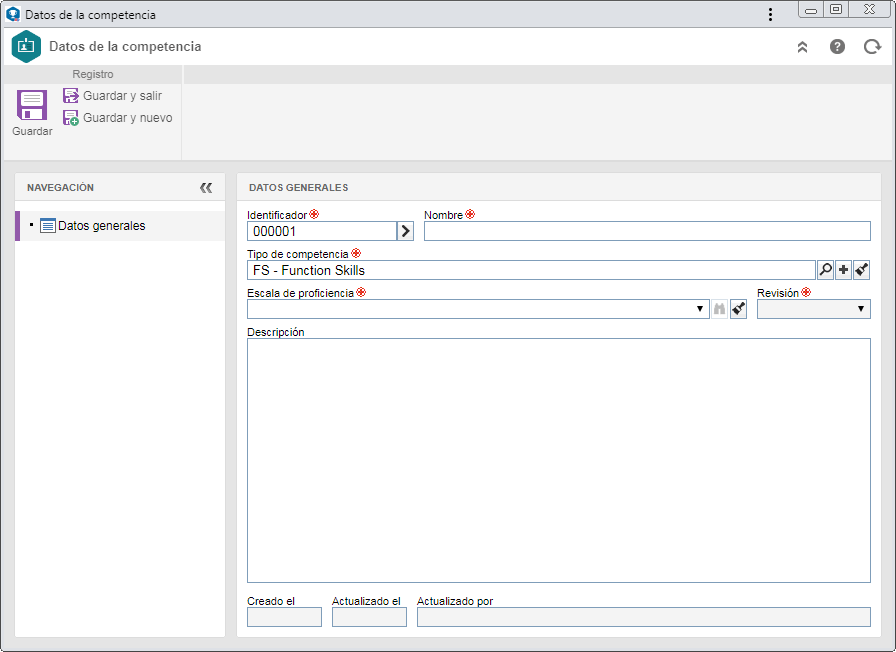
Notas: Para realizar el registro de una competencia, es necesario llenar los campos requeridos de la sección Datos generales. Después de guardar los datos por primera vez, las demás secciones serán habilitadas para el llenado.
Están disponibles las siguientes subsecciones:
Datos generales
|
Campo
|
Identificador
|
Informe un número o sigla para identificar la competencia, o, utilice la flecha ubicada al lado de este campo para generar un identificador automático.
Si en el tipo de la competencia fue configurada la utilización de máscara de identificación, en el momento de generar el identificador automático, será mostrada la respectiva máscara. El identificador generado por medio de la máscara solamente podrá ser editado, si la opción "Permitir modificar identificador" está marcada en la pantalla de datos del tipo de la competencia.
|
Nombre
|
Informe un nombre para la competencia que está siendo registrada.
|
Tipo de competencia
|
Presenta el tipo de competencia seleccionado en el momento de la inclusión, sin embargo, es posible editarlo. En este caso, seleccione el tipo que clasificará la competencia. Utilice los demás botones al lado del campo, para incluir un nuevo tipo de competencia y limpiarlo.
|
Escala de proficiencia
|
Seleccione la escala que será utilizada para evaluar la proficiencia del empleado en la competencia. Utilice los demás botones al lado del campo para visualizar los datos de la escala de proficiencia y limpiarlo.
|
Revisión
|
Seleccione la revisión de la escala seleccionada anteriormente, que será utilizada para evaluar la proficiencia del empleado en la competencia.
|
Descripción
|
Llene este campo para registrar notas importantes sobre la competencia.
|
Si posteriormente se realiza alguna edición en los campos "Escala de proficiencia" o "Revisión" y se guarda el registro, el sistema emitirá un mensaje informando que esta edición bloqueará la competencia para que se lleve a cabo el cambio de sus niveles de proficiencia. Por lo tanto, para que la modificación sea aplicada a los mapeos en los cuales la competencia es aplicada, es necesario confirmar la solicitud del sistema y realizar los ajustes necesarios. Vea cómo realizar esta operación en la sección Desbloquear competencia.
|
|
Ítem de evaluación
|
En esta sección, es posible gestionar los ítems utilizados para evaluar la proficiencia del empleado en cuestión. En la barra de herramientas lateral están disponibles los siguientes botones:

|
Accione este botón para asociar un ítem de evaluación a la competencia. En la pantalla que se abrirá, seleccione el tipo que clasificará el ítem de evaluación que será asociado a la competencia, el ítem de evaluación que desea asociar, informe el peso que el ítem de evaluación tendrá con relación a la competencia y el orden en que se presentará el ítem de evaluación en la lista de competencias en el momento de la evaluación. El peso informado formará la nota de la competencia en el momento de su evaluación. Enseguida, guarde el registro.
|

|
Accione este botón para editar los datos de la asociación del ítem de evaluación a la competencia. Seleccione el registro deseado antes de accionar el botón.
|

|
Accione este botón para desasociar el ítem de evaluación de la competencia en cuestión.
|

|
Accione este botón para modificar el orden del ítem de evaluación en la lista de competencias en el momento de la evaluación, hacia arriba.
|

|
Accione este botón para modificar el orden del ítem de evaluación en la lista de competencias en el momento de la evaluación, hacia abajo.
|

|
Accione este botón para asociar ítems de evaluación a la competencia a partir de la importación de una planilla .xls. Vea más detalles sobre cómo realizar esta importación en la sección Importar asociación de ítem de evaluación a la competencia.
|
|
|
Accione la flecha debajo de esta opción y seleccione la opción correspondiente al tipo de mapeo en el cual desea incluir la competencia en cuestión:
Organizativo
|
Por medio de esta opción es posible establecer que la competencia en cuestión será requerida o deseable para ejercer determinadas funciones en la organización. En la barra de herramientas lateral, están disponibles los siguientes botones:

|
Accione este botón para agregar la competencia al mapeo de una determinada área + función. En la pantalla que se abrirá, ubique y seleccione el área y función deseada, seleccione el nivel de proficiencia que el empleado del área y función deben tener y establezca si la competencia será requerida o deseable. Enseguida, guarde la selección. Vea la descripción detallada de cómo realizar esta operación en la sección Mapear requisitos para área y función.
|

|
Accione este botón para editar el nivel de proficiencia, peso, requisito y secuencia de la competencia en el mapeo del área + función seleccionada en la lista de registros.
|

|
Accione este botón para hacer la competencia deseable como requerida para el área/función seleccionada en la lista de registros, y viceversa.
|

|
Accione este botón para desasociar la competencia del mapeo del área/función seleccionada en la lista de registros.
|

|
Accione este botón para visualizar la relación del área y función seleccionada en la lista de registros.
|
|
Por proceso
|
Por medio de esta opción es posible establecer que la competencia en cuestión será requerida o deseable para ejecutar determinados procesos. Para que este recurso funcione correctamente es necesario que el componente SE Proceso forme parte de las soluciones adquiridas por su organización. En la barra de herramientas lateral, están disponibles los siguientes botones:

|
Accione este botón para agregar la competencia al mapeo de un determinado proceso/actividad. En la pantalla que se abrirá, ubique y seleccione el proceso/actividad de proceso deseado, seleccione el nivel de proficiencia que el ejecutor del proceso debe tener y establezca si la competencia será requerida o deseable. Enseguida, guarde la selección. Vea la descripción detallada de cómo realizar esta operación en la sección Mapear competencia para proceso/actividad.
|

|
Accione este botón para editar el nivel de proficiencia, peso, requisito y secuencia de la competencia en el mapeo del proceso/actividad de proceso seleccionado en la lista de registros.
|

|
Accione este botón para hacer la competencia deseable como requerida para el proceso/actividad de proceso seleccionado en la lista de registros, y viceversa.
|

|
Accione este botón para desasociar la competencia del mapeo del proceso/actividad de proceso seleccionado en la lista de registros.
|

|
Accione este botón para visualizar los datos del proceso/actividad de proceso, seleccionado en la lista de registros. Consulte la documentación específica del componente SE Proceso para obtener la descripción detallada de la pantalla que se abrirá.
|
|
|
Accione la flecha debajo de esta opción y seleccione la opción correspondiente al tipo de documentación que complementará la información de la competencia:
Adjunto
|
En esta sección es posible incluir, excluir, realizar la descarga y visualizar los adjuntos relacionados con la competencia. Para obtener más detalles sobre cómo incluir adjuntos al registro, consulte la sección Incluir adjuntos.
|
Documento
|
En esta sección será posible asociar, desasociar, visualizar el archivo electrónico y los datos de los documentos relacionados con la competencia. Para que este recurso funcione correctamente, es necesario que el componente SE Documento forme parte de las soluciones adquiridas por su organización. Consulte la sección Incluir documentos para obtener más detalles sobre cómo incluir y/o asociar documentos de SE Documento.
|
|
En esta sección, es posible definir los cursos por medio de los cuales el empleado adquiere conocimientos referentes a la competencia que está siendo registrada. Para que este recurso funcione correctamente es necesario que el componente SE Capacitación forme parte de las soluciones adquiridas por su organización. En la barra de herramientas lateral están disponibles los siguientes botones:

|
Accione este botón para asociar cursos a la competencia. En la pantalla que será presentada, ubique y seleccione el curso deseado. Para seleccionar más de un curso a la vez, utilice las teclas CTRL o SHIFT del teclado, o el check al lado de cada registro.
|

|
Accione este botón para desasociar el curso seleccionado en la lista de registros, de la competencia.
|

|
Accione este botón para visualizar la pantalla de datos del curso seleccionado en la lista de registros. Consulte la documentación específica del componente SE Capacitación para obtener la descripción detallada de la pantalla que se abrirá.
|
|
En esta sección, es posible definir los métodos por los cuales el empleado adquiere conocimientos referentes a la competencia. En la barra de herramientas lateral están disponibles los siguientes botones:

|
Accione este botón para asociar métodos de aprendizaje a la competencia. En la pantalla que será presentada, ubique y seleccione el método de aprendizaje deseado. Para seleccionar más de un método a la vez, utilice las teclas CTRL o SHIFT del teclado, o el check al lado de cada registro.
|

|
Accione este botón para desasociar el método de aprendizaje seleccionado en la lista de registros, de la competencia.
|

|
Accione este botón para visualizar la pantalla de datos del método de aprendizaje seleccionado en la lista de registros.
|
|
Después de llenar todos los campos necesarios, guarde el registro.
|







